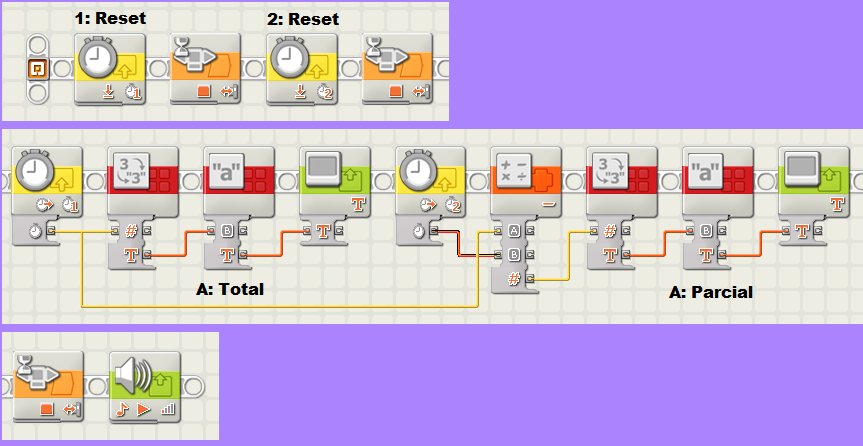TUTORIAL
ICONO "TIMER"

INTRODUCCION: ¿QUÉ ES?
Este icono no es ni más ni menos que un cronómetro.
Este tutorial está planteado con una breve descripción del panel de configuración y una amplia colección de ejemplos. Puede liar un poco tantas opciones, pero si los programas uno por uno y los entiendes, puedes aprender cosas no solo del cronómetro. Te servirá también para elegir la mejor alternativa cuando hagas un programa.
CONFIGURANDO LOS CRONOMETROS
Dispones de 3 cronómetros en el NXT y que puedes usar simultáneamente. Cada uno tiene un botón de "cero/marcha" y se seleccionan aquí:
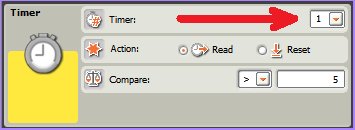
En la siguiente línea del panel de configuración puedes seleccionar la acción que necesites: reset o lectura. El reset (evidentemente) pone a cero el cronómetro que hayas seleccionado arriba. Y el Read es el que tienes que seleccionar para leer el valor en ese preciso instante del Timer.
El que viene a continuación es el "compare", que es más lioso y lo veremos con ejemplos, que quedará más claro. Todos los valores que entran o salen del bloque Timer van en ms, a excepción del "Compare" del panel de configuración, que va en segundos. Esto lo vemos ahora en detalle y posiblemente sea lo más lioso de aprender.
EJEMPLOS DE USO
CRONOMETRO SIMPLE (en milisegundos)
Para disponer de un cronómetro, basta programar lo siguiente. Visualizarás el tiempo en pantalla en milisegundos (ms). Tienes los paneles de configuración de algunos iconos. El primer Timer (flecha negra) está configurado en "Reset" (círculo rojo). El segundo Timer debes ponerlo en "Read".
Tienes también la configuración del icono Text la "a", señalado con la flecha azul. En este icono, entra el valor por el cable "A". En la "B" hemos escrito "ms". Y en la "C" escribirá 5 o 6 espacios en blanco. El icono Text suma en una sola línea del display del NXT estas 3 cadenas: el valor del tiempo que llega del cronómetro + ms al final + 5 espacios. Así evitamos que los valores se solapen en pantalla.
Por último tienes el bloque "Display" SIN el clear activado (círculo verde). No hace falta borrar la pantalla cada vez, ya que hemos usado la opción anterior del Text.
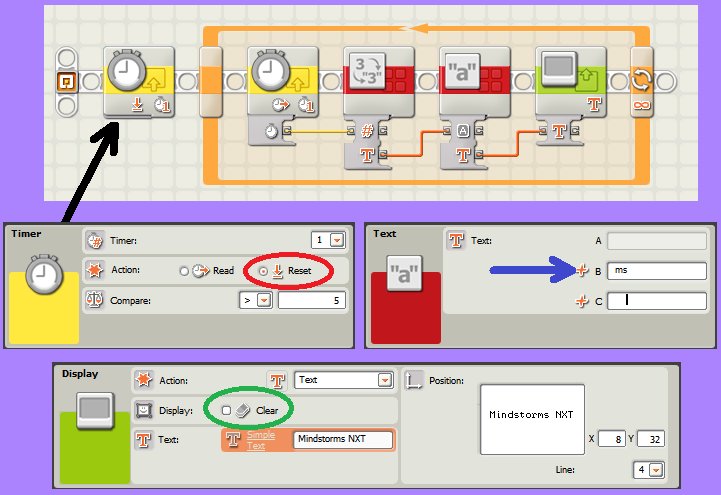
CRONOMETRO SIMPLE (en segundos)
Simplemente intercalamos un icono de dividir por 1000.
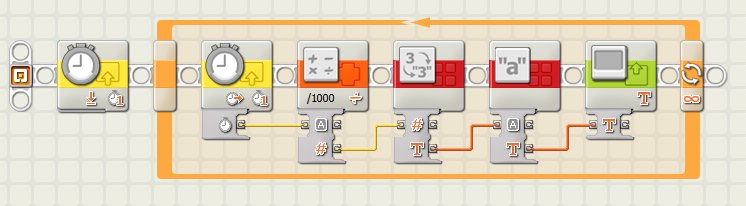
CRONOMETRAR UN TIEMPO DETERMINADO CON EL "COMPARE"
Tienes el programa más abajo. Fijate que hemos seleccionado 3 segundos (círculo rojo). En la casilla "Compare" del panel de configuración, el tiempo se escribe en segundos. Justo delante del valor del compare hay un "Mayor que", que también puedes modificar para decirle: mayor que este valor de tiempo o menor que él.
Al final suena un "bip" de confirmación. Para eso, selecciona "Tone" en el icono de sonido. También puedes seleccionar ahí la duración y la nota que quieres que suene. Este programa es equivalente a un bloque de espera de 3 segundos, con la diferencia de que estás midiendo el tiempo y lo estás presentando en pantalla.
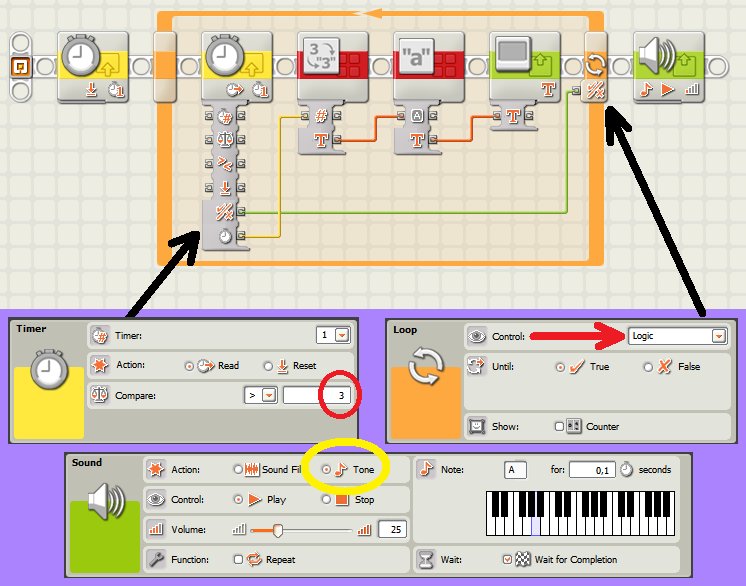
NOTA: a día de hoy, si acudes a la ayuda online del propio programa de LEGO, verás que este valor debe variar entre 0 y 100. Pues bien, he probado con otros valores mayores de 100 y funciona sin problemas. Es una errata de la ayuda. Prueba tú mism@ a poner 110s en el "Compare" y verás que funciona igual de bien que antes.
CRONOMETRAR UN TIEMPO DETERMINADO CON EL BLOQUE "MAYOR QUE"
El programa anterior es exactamente el mismo que el siguiente pero usando un bloque de "mayor que". Fíjate bien que hay que poner el valor en milisegundos, 3000 en este caso. El resto es exactamente igual, así que no lo pongo. Puedes programarlo de cualquiera de las dos formas.
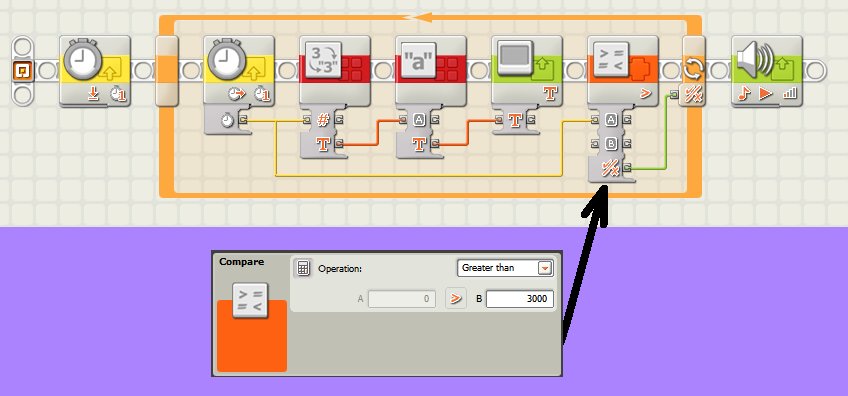
En el bloque "Mayor que", en la B (donde pone 3000) puedes poner en cable para seleccionar un valor determinado procedente de otra parte del programa según una condición determinada. De esta forma, el programa es mucho más configurable.
CRONOMETRAR UN TIEMPO DETERMINADO CON EL "TRIGGER POINT"
A su vez, el programa anterior, puedes modificarlo como sigue y hace exactamente lo mismo:
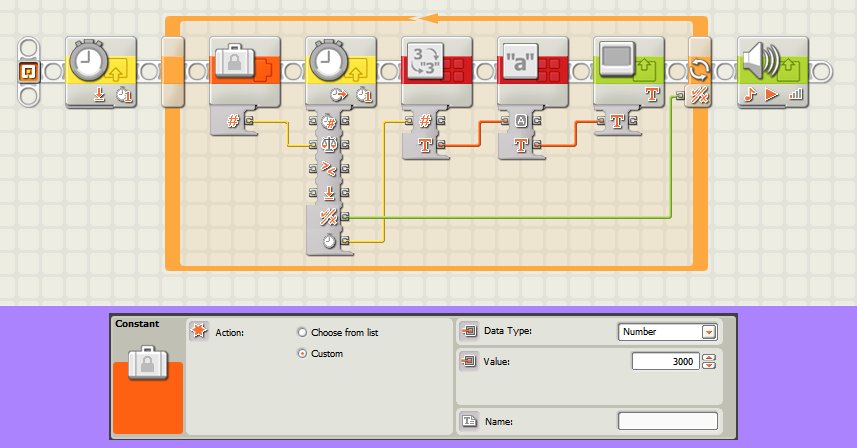
Fijate que también aquí hay que poner 3000 para detener el cronómetro en los 3 segundos. En este último caso hemos usado la entrada del "Trigger Point" para introducir el valor límite en el icono.
TIEMPO TOTAL Y TIEMPO PARCIAL: 2 CRONOMETROS A LA VEZ
Existen muchos casos en los que podemos necesitar 2 cronómetros a la vez. Aquí tienes un sencillo ejemplo con alguna nota sobreimpresa aclaratoria de un tiempo total y uno parcial. Simplemente tienes que ponerlo en marcha e ir apretando el botón naranja del NXT hasta 3 veces, dejando pasar distintos tiempos entre cada pulsación. Al final, se mostrarán en pantalla los distintos tiempos: el total y el parcial.
En este ejemplo he cambiado el color de un cable por claridad.